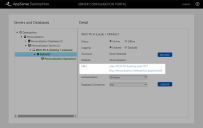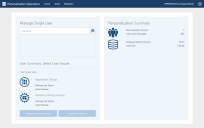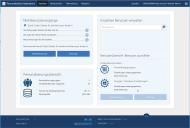Erste Schritte
In diesem Abschnitt werden folgende Themen behandelt:
Beachten Sie bitte Folgendes:
Das 2020.1 Release von Personalization Operations unterstützt zusätzliche Sprachen, nämlich Chinesisch (traditionell und vereinfacht ) sowie Japanisch. Wählen Sie zum Aktivieren dieser Versionen der Software die erforderliche Sprache aus dem Dropdownfeld oben im Bildschirm aus.
Falls Sie eine frühere Version der Software verwendet haben, müssen Sie den Cache Ihres Browsers aktualisieren, damit das Dropdownfeld angezeigt wird.
Drücken Sie in der Konsole 2020.1 von Personalization Operations die Tasten Strg + F5.
Das Dropdownfeld für die Sprachauswahl wird angezeigt.
Installation und Zugriff
Personalization Operations wird zusammen mit dem Personalization Server installiert und im Server Configuration Portal (SCP) konfiguriert. Nachdem der Administrator die Personalization Server-Instanz konfiguriert hat, zeigt das SCP die URLs an, über die Benutzer auf die Webkonsole der Personalization Operations zugreifen können. Standardmäßig lautet diese URL:
http://<Servername>:<Portnummer>
wobei <Servername> der vollständig qualifizierte Domänenname des Personalisierungsservers ist. Der Standardport ist 7771.
Weitere Informationen finden Sie im User Workspace Manager Personalization Operations.
Nach der Konfiguration muss der Administrator den Benutzern die Berechtigung für den Zugriff auf Personalization Operations erteilen. Der Administrator, der Environment Manager und den Personalisierungsserver installiert und konfiguriert, besitzt uneingeschränkte Administratorrechte. Er kann Benutzer zu Personalization Operations hinzufügen und ihnen Rollen und Personalisierungsgruppen zuweisen.
Weitere Informationen finden Sie unter Benutzerverwaltung.
Nachdem Benutzerrollen konfiguriert wurden, kann der Administrator den Benutzern die URL mitteilen, über die sie auf die Webkonsole zugreifen können.
Normalerweise müssen die Benutzer ihre standardmäßigen Windows-Netzwerk-Anmeldeinformationen angeben, wenn sie sich zum ersten Mal bei Personalization Operations anmelden.
Rollen
| Task | Support Desk | Administrator | Master-Administrator |
|---|---|---|---|
| Sicherungen verwalten | |||
| für einzelne Benutzer |

|

|

|
| für mehrere Benutzer |

|

|

|
| Aktuelle Einstellungen verwalten | |||
| für einzelne Benutzer |

|

|

|
| für mehrere Benutzer |

|

|

|
| Überwachungsprotokolle anzeigen | |||
| für eigene Ereignisse des Benutzers |

|

|

|
| für Sellf-Service-Ereignisse für alle Personalisierungsgruppen, denen der Benutzer zugeordnet ist |

|

|

|
| für alle Ereignisse nach Support Desk-Benutzern |

|

|

|
| für Sellf-Service-Ereignisse für Personalisierungsgruppen, denen der Benutzer als Administrator zugeordnet ist |

|

|

|
| für alle Ereignisse in allen anderen Personalisierungsgruppen |

|

|

|
| Bericht über Migrationsstatus anzeigen |

|

|

|
| Task-Manager verwenden |

|

|

|
| zum Ändern der eigenen Tasks des Benutzers |

|

|

|
| zum Ändern der Tasks anderer Benutzer |

|

|

|
| Benutzerrollen hinzufügen und verwalten |

|

|

|
Startseite
Wenn Sie sich bei Personalization Operations anmelden, wird die Startseite angezeigt. Welche Funktionen auf der Startseite verfügbar sind, hängt von Ihrer Rolle ab.
Startseite (Supportdesk)
Support Desk-Benutzer haben auf der Startseite folgende Möglichkeiten:
Bevor Sie Datenoperationen für einen einzelnen Benutzer durchführen können, müssen Sie den Benutzer finden und auswählen. Die Suche nach einem Benutzer erfolgt anhand seines Benutzernamens. Nachdem Sie den Benutzer ausgewählt haben, wird die Benutzerübersicht angezeigt, und Sie können die Funktionen „Aktuelle Einstellungen des Benutzers verwalten“ und „Sicherungen des Benutzers verwalten“ nutzen.
Die Benutzerübersicht enthält das Datum, an dem die Einstellungen zuletzt gespeichert wurden, und wann die letzte Sicherung für die Anwendungsgruppen und Gruppen „Windows-Einstellungen“ erstellt wurde.
Die Personalisierungsübersicht zeigt die Anzahl der Personalisierungsgruppen und die Gesamtzahl der verwalteten Benutzer in einer Organisation. Außerdem werden die Version des Datenbankschemas und die Größe der Datenbank angegeben.
Nachdem Sie einen Benutzer gesucht und ausgewählt haben, können Sie Sicherungen für Anwendungsgruppen und Gruppen „Windows-Einstellungen“ für diesen Benutzer löschen, erstellen, schützen und den Schutz aufheben. Sie können auch die Beschreibung der Sicherung bearbeiten. Darüber hinaus können Sie bei den aktuellen Einstellungen für den Benutzer folgende Operationen ausführen:
- Löschen aller aktuellen Einstellungen, Registrierungseinträge sowie Datei- und Ordnerelemente für ausgewählte Anwendungsgruppen oder Gruppen „Windows-Einstellungen“.
- Wiederherstellen der letzten Sicherung für eine Gruppe.
- Wiederherstellen einer bestimmten Sicherung und dabei, falls erforderlich, die aktuellen Einstellungen sichern.
- Manuelles Bearbeiten bestimmter Datei-, Ordner- und Registrierungselemente.
Startseite (Administrator)
Administratoren und Master-Administratoren können alle Aufgaben ausführen, die auch Support Desk-Benutzer ausführen können. Darüber hinaus können Administratoren auf den Bereich für mehrere Benutzer auf der Startseite zugreifen. In dem Fensterausschnitt haben Administratoren folgende Möglichkeiten:
Bei einem Quick-Task handelt es sich um gängige Datenoperationen, die Sie durch Auswahl von nur wenigen Optionen in der Konsole ausführen können. Für Mehrbenutzervorgänge stehen folgende Quick-Tasks zur Verfügung:
- Löschen aller Sicherungen, die älter als eine bestimmte Anzahl von Tagen sind.
- Löschen aller Sicherungen, bis auf eine bestimmte Anzahl der aktuellsten Sicherungen.
- Erstellen neuer Sicherungen für alle Windows-Einstellungen oder alle Anwendungsgruppen oder für beide.
- Diese Aktionen gelten für alle Benutzer in allen Personalisierungsgruppen, denen Sie als Administrator zugeordnet sind.
Zu den Mehrbenutzervorgängen gehören:
- Löschen aller aktuellen Einstellungen, Registrierungseinträge oder Datei- und Ordnerelemente, entweder für alle Gruppen „Windows-Einstellungen“ oder für eine bestimmte ausgewählte Gruppe „Windows-Einstellungen“ oder Anwendungsgruppe.
- Erstellen, Wiederherstellen, Löschen, Schützen oder Beibehalten von Sicherungen für Gruppen „Windows-Einstellungen“ oder Anwendungsgruppen.
- Manuelles Bearbeiten von Datei-, Ordner- und Registrierungseinstellungen.
Sie können diese Operationen entweder auf alle Benutzer in einer Personalisierungsgruppe bzw. Active Directory (AD)-Gruppe gleichzeitig oder auf mehrere bestimmte Benutzer in einer Gruppe anwenden.
Die Informationen zur Active Directory (AD)-Gruppe in der Datenbank stammen von Endpunktcomputern. Wenn sich ein Benutzer mit einem Endpunkt mit Version 10.0 oder höher anmeldet, liefert der Endpunkt eine Liste der AD-Gruppen, zu denen der Benutzer gehört. Endpunkte, auf denen eine frühere Version von Environment Manager ausgeführt wird, geben diese Informationen nicht aus. In einem neu aktualisierten System stehen keine Informationen zur AD-Gruppe zur Verfügung und es können keine Benutzer nach AD-Gruppenzugehörigkeit ausgewählt werden. Nachdem Endpunkte aktualisiert wurden und Benutzer sich anmelden, empfängt die Datenbank AD-Gruppen-Informationen über die Benutzer, und die Suche nach AD-Gruppen ist möglich.
Master-Administratoren haben die Möglichkeit, die Operation auf alle Benutzer in allen Personalisierungsgruppen anzuwenden.
Startseite (Master Administrator
Master-Administratoren können auch die Seite „Benutzerrollen" öffnen, auf der sie Benutzer, Benutzergruppen und Benutzerrollen verwalten können.
Weitere Informationen finden Sie unter Benutzerverwaltung .